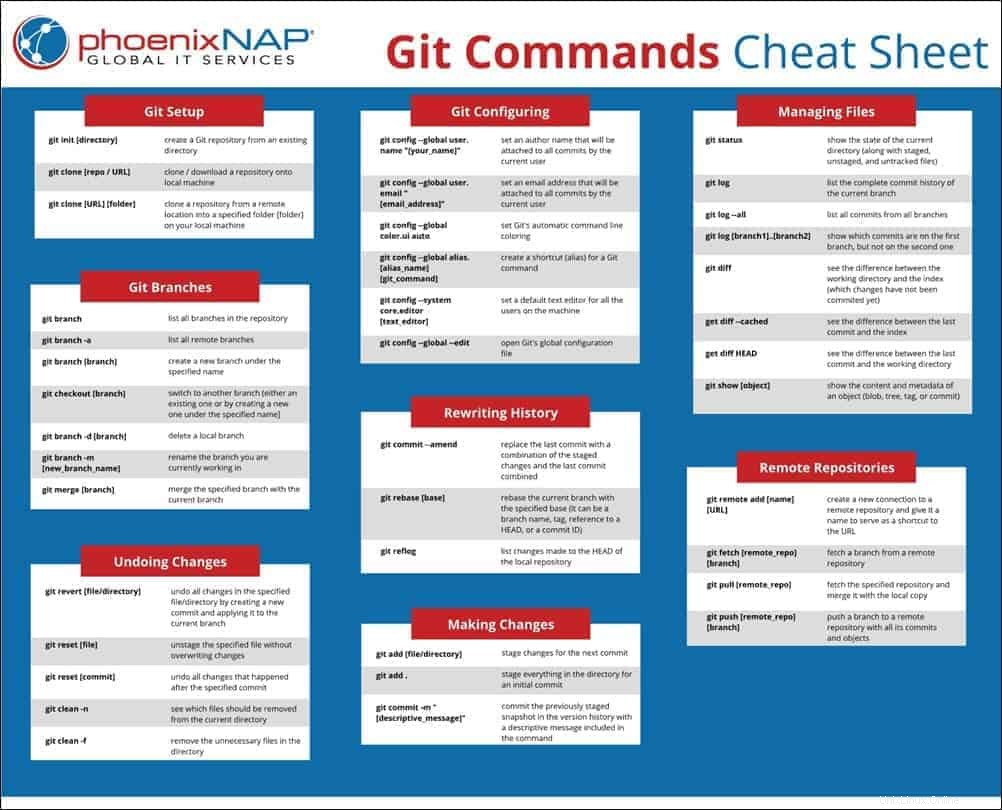Introducción
Los comandos de Git son una lección esencial que todo desarrollador debe dominar en algún momento. Para usar todo el potencial de Git, el popular sistema de control de versiones, necesita saber cómo usar los comandos de Git.
En este tutorial, encontrará todos los comandos de Git más utilizados, así como una hoja de trucos descargable.
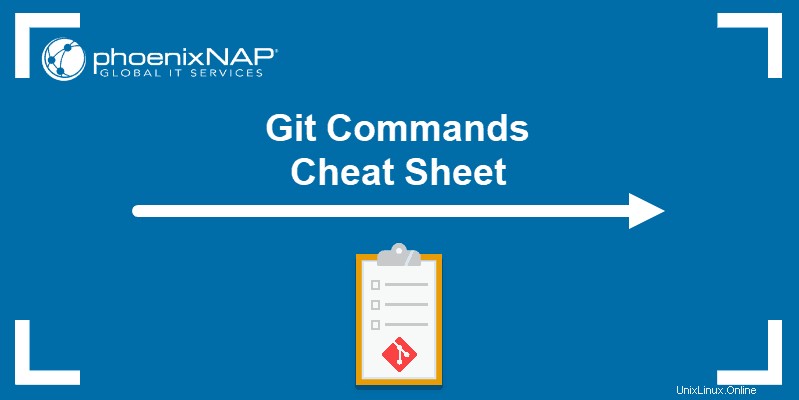
Una lista de comandos Git
Configuración de Git
Crear un nuevo repositorio Git desde un directorio existente:
git init [directory]Clonar un repositorio (local o remoto a través de HTTP/SSH):
git clone [repo / URL]Clonar un repositorio en una carpeta específica en su máquina local:
git clone [repo / URL] [folder]Configuración Git
Adjunte un nombre de autor a todas las confirmaciones que aparecerán en el historial de versiones:
git config --global user.name "[your_name]"Adjunte una dirección de correo electrónico a todas las confirmaciones del usuario actual:
git config --global user.email "[email_address]"Aplicar el coloreado de línea de comando automático de Git que le ayuda a realizar un seguimiento y revisar los cambios del repositorio:
git config --global color.ui autoCrear un acceso directo (alias) para un comando Git:
git config --global alias.[alias_name] [git_command]Establecer un editor de texto predeterminado :
git config --system core.editor [text_editor]Abra el archivo de configuración global de Git :
git config --global --editGestión de archivos
Mostrar el estado del directorio actual (lista de archivos preparados, no preparados y sin seguimiento):
git statusMuestra el historial de confirmaciones de la rama actual:
git logEnumerar todas las confirmaciones de todas las ramas :
git log --allCompara dos sucursales mostrando qué confirmaciones de la primera rama faltan en la segunda rama:
git log [branch1]..[branch2]Examine la diferencia entre el directorio de trabajo y el índice :
git diffExplore la diferencia entre la última confirmación y el índice :
get diff --cachedVea la diferencia entre la última confirmación y el directorio de trabajo :
get diff HEADMostrar el contenido y los metadatos de un objeto (blob, árbol, etiqueta o confirmación):
git show [object]Sucursales Git
Listar todas las sucursales en el repositorio:
git branchListar todas las sucursales remotas :
git branch -aaCrear una nueva sucursal bajo un nombre específico:
git branch [branch]Cambiar a una sucursal bajo un nombre específico (si no existe, se creará uno nuevo):
git checkout [branch]Eliminar una sucursal local:
git branch -d [branch]Cambie el nombre de una sucursal en la que está trabajando actualmente:
git branch -m [new_branch_name]Fusionar la rama especificada con la rama actual:
git merge [branch]Realización de cambios
Cambios de etapa para la próxima confirmación:
git add [file/directory]Organizar todo en el directorio para una confirmación inicial:
git add .Confirmar instantáneas preparadas en el historial de versiones con un mensaje descriptivo incluido en el comando:
git commit -m "[descriptive_message]"Deshacer cambios
Deshacer cambios en un archivo o directorio y crea una nueva confirmación con el comando git revert:
git revert [file/directory]Retirar un archivo sin sobrescribir los cambios:
git reset [file]Deshacer cualquier cambio introducido después de la confirmación especificada :
git reset [commit]
Mostrar archivos sin seguimiento que se eliminará cuando ejecutes git clean (hacer un simulacro):
git clean -nEliminar archivos sin seguimiento:
git clean -fReescribiendo la historia
Reemplazar la última confirmación con una combinación de los cambios por etapas y la última confirmación combinada:
git commit --amendReorganizar la rama actual con la base especificada (puede ser un nombre de rama, una etiqueta, una referencia a un HEAD o un ID de confirmación):
git rebase [base]Enumere los cambios realizados en HEAD del repositorio local:
git reflogRepositorios remotos
Crear una nueva conexión a un repositorio remoto (Dale un nombre para que sirva como acceso directo a la URL):
git remote add [name] [URL]Buscar una rama desde un repositorio remoto:
git fetch [remote_repo] [branch]Obtener un repositorio y combínalo con la copia local:
git pull [remote_repo]Empujar una rama a un repositorio remoto con todas sus confirmaciones y objetos:
git push [remote_repo] [branch]PDF de la hoja de trucos de Git
Para uso futuro, puede consultar nuestra hoja de referencia de comandos Git de una página. Haga clic en Descargar hoja de trucos botón a continuación para guardar el PDF de Git Commands.
DESCARGAR Hoja de trucos